Excel如何固定表头,任意一行
来源:网络收集 点击: 时间:2024-05-20固定表头(首行):打开要设置的Excel表格,点击“视图”→“杰冲冻结窗格”→“冻结首行(R)”。就能实现滚动表格其余部分时,保持首行可见。
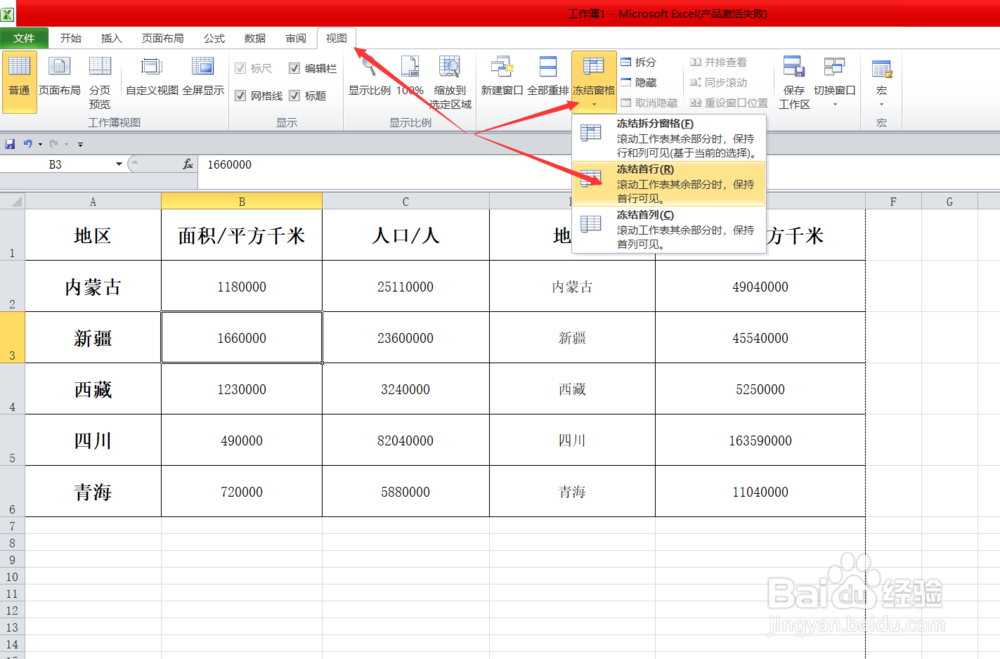 2/5
2/5固定表头(首列):点击“视图”→“冻结窗格”→“冻结首列(C)”。就能实现滚爱率动表格其余部分时,保持首列可见。
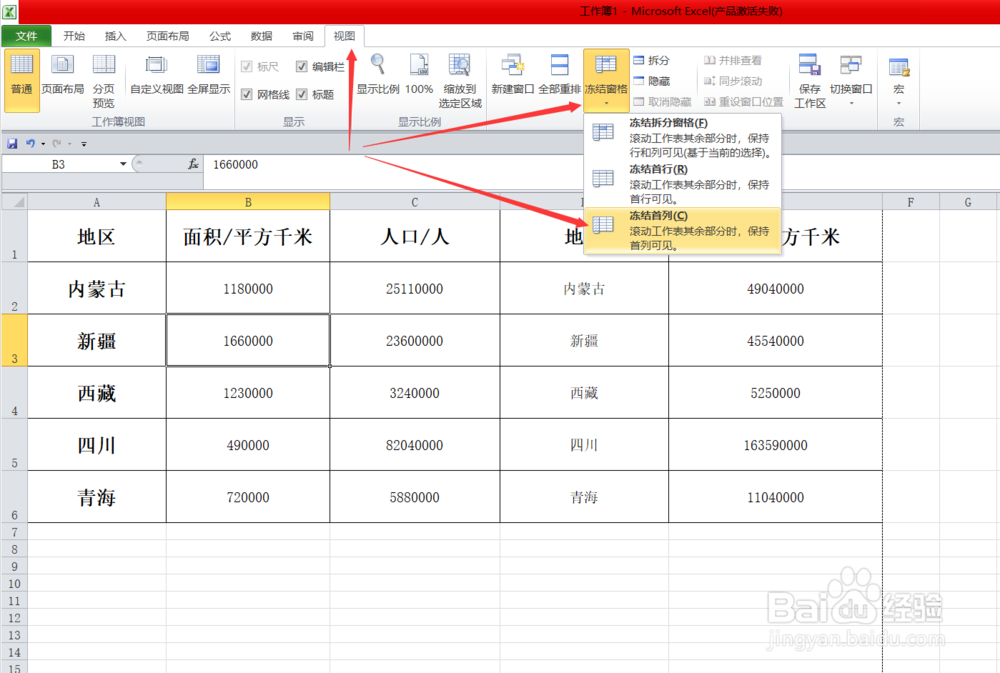 3/5
3/5固定任意一行:选中需要冻结行的下一行,点击“视图”→“冻结窗格”→“冻结仗财场拆分窗格(F)”。
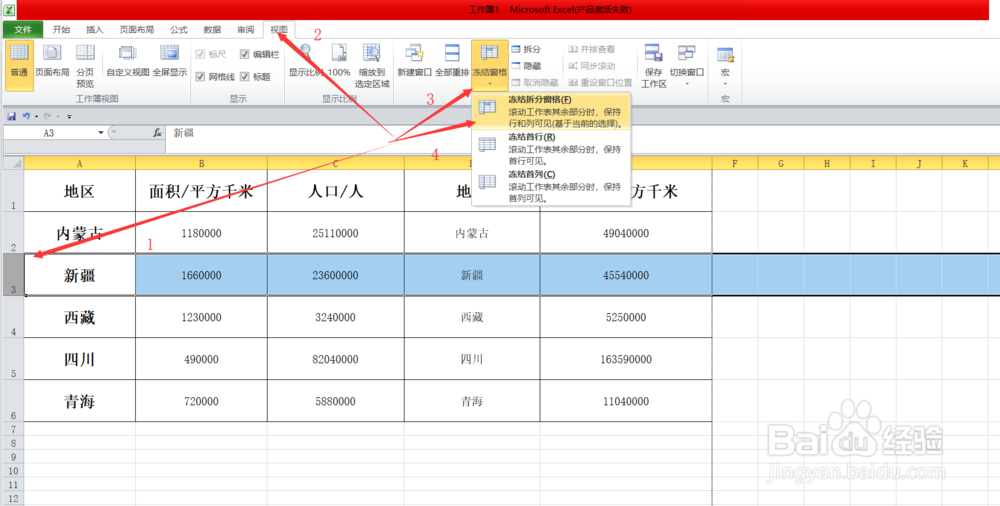 4/5
4/5固定任意一列:选中需要冻结列的下一列,点击“视图”→“冻结窗格”→“冻结拆分窗格(F)”。
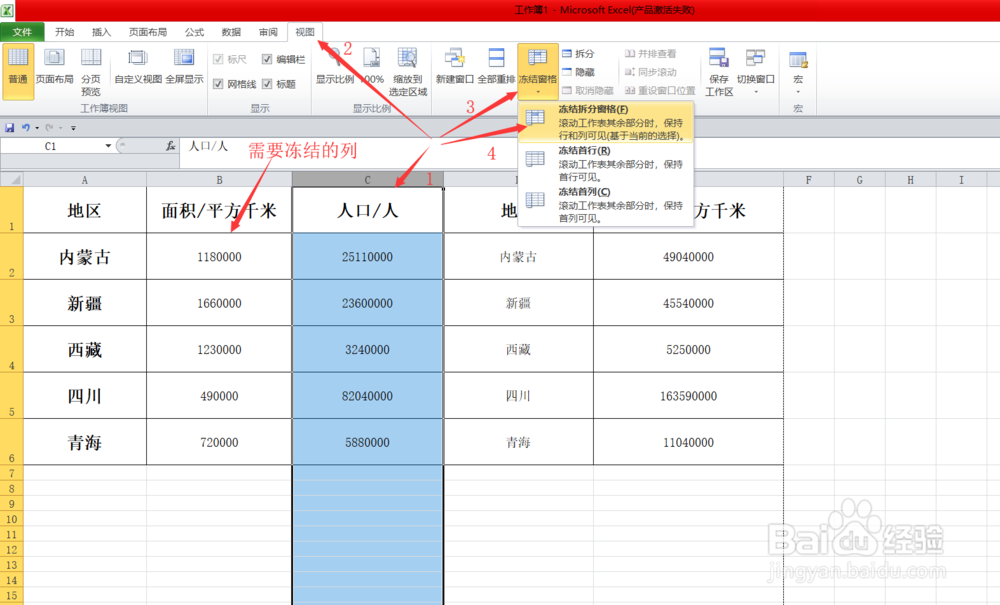 5/5
5/5固定任意行和列:选中需要冻结的行和列的交叉部分,点击“视图”→“冻结窗格”→“冻结拆分窗格(F)”。
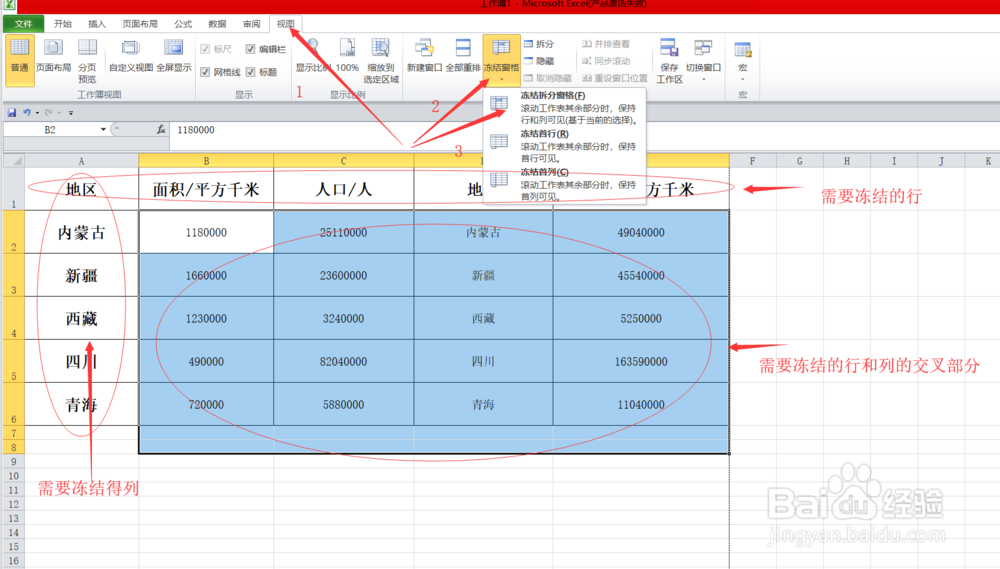 小结1/1
小结1/11、固定表头(首行):打开要设置的Excel表格,点击“视图”→“冻结窗格”→“冻结首行(R)”。就能实现滚动表格其余部分时,保持首行可见。
2、固定表头(首列):点击“视图”→“冻结窗格”→“冻结首列(C)”。就能实现滚动表格其余部分时,保持首列可见。
3、固定任意一行:选中需要冻结行的下一行,点击“视图”→“冻结窗格”→“冻结拆分窗格(F)”。
4、固定任意一列:选中需要冻结列的下一列,点击“视图”→“冻结窗格”→“冻结拆分窗格(F)”。
5、固定任意行和列:选中需要冻结的行和列的交叉部分,点击“视图”→“冻结窗格”→“冻结拆分窗格(F)”。
注意事项固定设置后,滚动鼠标,可查看设置效果。
再次点击相应选项,可取消设置。
版权声明:
1、本文系转载,版权归原作者所有,旨在传递信息,不代表看本站的观点和立场。
2、本站仅提供信息发布平台,不承担相关法律责任。
3、若侵犯您的版权或隐私,请联系本站管理员删除。
4、文章链接:http://www.1haoku.cn/art_810698.html
 订阅
订阅